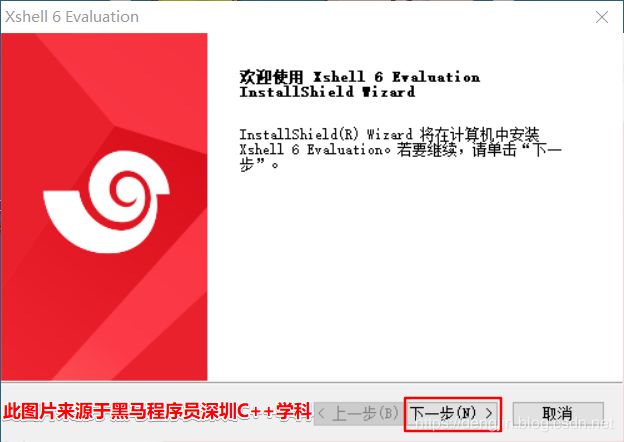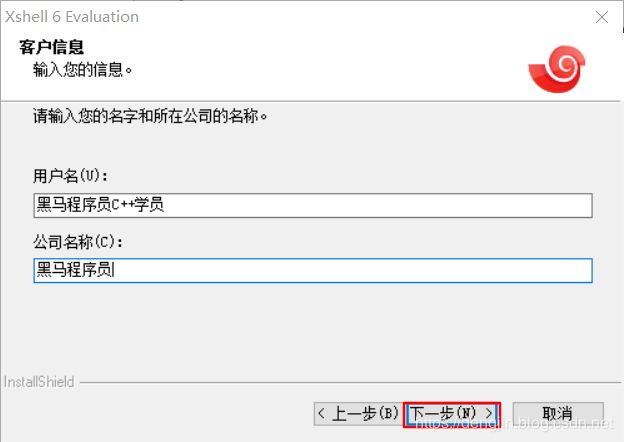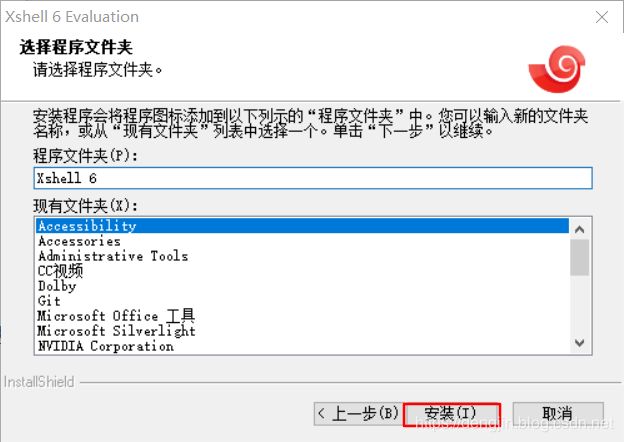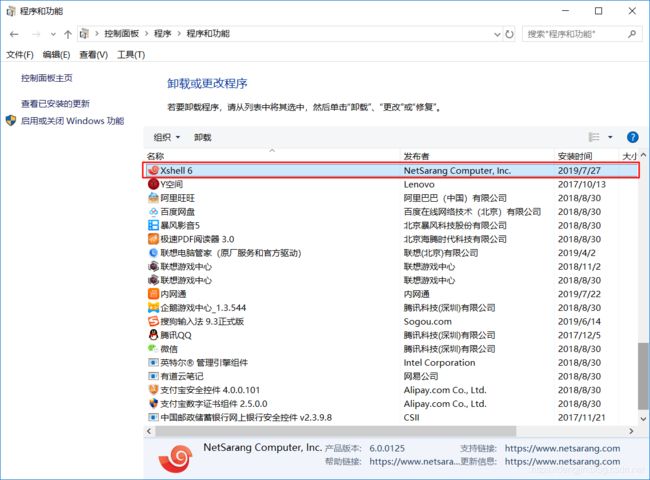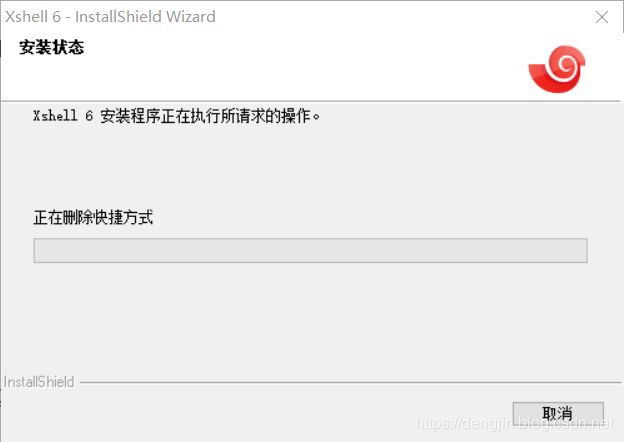【Tools】Xshell6安装和卸载图解教程
00. 目录
文章目录
- 00. 目录
- 01. Xshell6介绍
- 02. Xshell6新功能
- 03. Xshell6下载
- 04. Xshell6安装
- 05. Xshell6卸载
- 05. 附录
温馨提示:个人可以使用免费版本,企业请购买正版软件
01. Xshell6介绍
Xshell 是一款功能强大的终端模拟器,支持SSH1,SSH2,SFTP,TELNET,RLOGIN和SERIAL。通过提供业界先进的性能,Xshell 包含了其他SSH客户端无法发现的功能和优势。
Xshell6可以在Windows界面下访问远端不同系统下的服务器,即可远程控制终端。
Xshell Plus 6是Xftp 6和Xshell 6的套件,可同时拥有两款软件。在访问终端的同时还能进行多窗口传输、编辑文件,提高工作效率。
02. Xshell6新功能
卓越的终端体验
Xshell支持VT100,VT220,VT320,XTERM,LINUX,SCOANSI和ANSI终端仿真,并提供各种终端外观选项替代传统的远程登录客户端。
保护数据安全
在不断变化的网络环境中,采取必要的预防措施来保护您的数据非常重要。Xshell 6支持RSA / DSA / ECDSA / ED25516公钥,密码和键盘交互式用户认证。Xshell 6还包括对PKCS#11的严格要求的支持。 使用不断更新的加密算法列表加密流量,并使用Xshell的主密码功能将会话文件安全地存储在云中。
轻松管理
Xshell 6使管理会话比以往更容易。无论您是在2台主机还是200台主机上工作,Xshell的管理功能均可轻松进行比较,并可在多个会话中同时输入命令。通过会话管理器,选项卡式环境,高亮设置,快速命令等功能优化您的工作流程。您可以根据需要自定义Xshell以执行您想要的操作。
03. Xshell6下载
官方网站下载:Xshell6下载
csdn下载:Xshell6和XshellPlus6.rar
04. Xshell6安装
4.1 首先点击Xshell下载载应用程序,然后双击就会弹出如下图所示的启动界面,这里不需要任何操作,只要等待几秒即可。

4.3 然后进入到许可证协议界面,在阅读之后勾选我接受许可证协议中的条款,然后单击下一步。
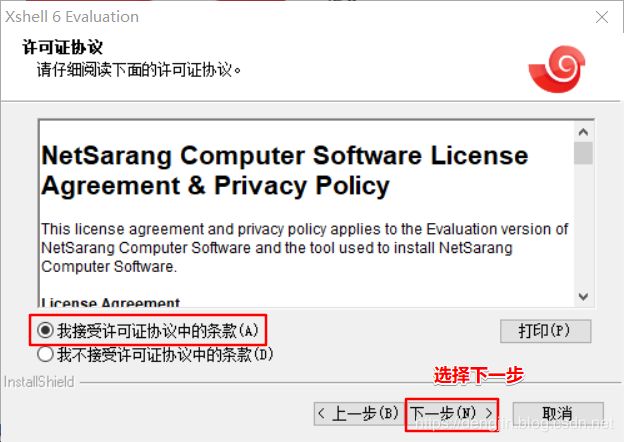
4.4 然后输入客户信息,包括用户名和公司名称,然后单击下一步。
4.5 接着进入到选择目的地位置界面,点击浏览选择自己想要的安装位置,然后单击下一步。
4.6 接着进入到选择程序文件夹界面,这里一般不需要任何操作,直接点击安装就可以了。
4.7 接着就弹出安装状态窗口,这里也是不需要任何操作的,等待几秒即可。

4.8 大约两分钟左右,就会弹出安装完成的界面,这里可以勾选运行XShell 6,然后单击完成,就完成了软件的安装。
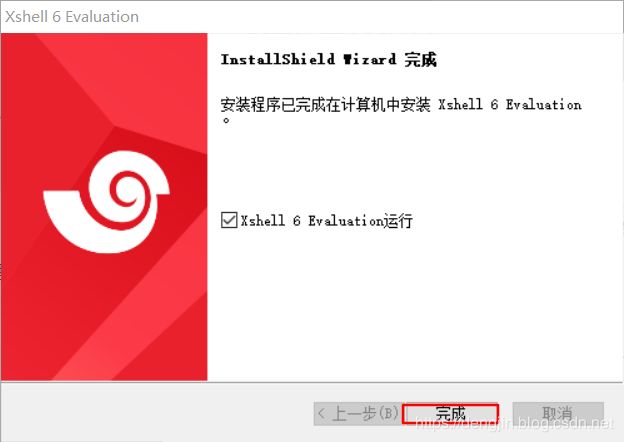
注意:Xshell 6可供家庭和学校免费使用,如果是要商业使用的话是需要购买激活的,使用Xshell激活码进行激活,然后才能使用。由于国有企业不可以使用破解版本,所以作者花了899元购买了正版。
05. Xshell6卸载
5.1 打开控制面板-程序-卸载或更改程序中找到Xshell 6
5.3 在弹出的安装导向中,会标明Xshell 6正准备安装,只需稍等一会,就会自动跳出卸载选项,请勿选择“取消”。

5.4 等待Xshell 6安装程序卸载完成。
5.5 卸载完成后,点击“完成”,完成整个卸载过程。
05. 附录
官方参考网站:https://www.netsarang.com
下载(私密):Xshell6安装和卸载教程.rar